
Lenovo YouCam – Okno do sveta fantázie a komunikácie
1. 2. 2012 | 0
IdeaPad software tutoriály
Postupne sme si predstavili 3 preinštalované programy IdeaPad, konkrétne VeriFace, Energy Management a OneKey Rescue and Recovery. Tento zoznam dnes obohatíme o aplikáciu, ktorá vám umožní rozšíriť možnosti vašej web kamery o niekoľko veľmi zaujímavých a zábavných funkcií. V prípade, že ju nemáte na svojom IdeaPad zariadení predinštalovanú, je možné si ju stiahnuť zo stránok podpory Lenova (support.lenovo.com)
Na úvod krátka ukážka efektov obsiahnutých v YouCam:
Táto aplikácia je skvelým obohacujúcim prostriedkom web kamerových možností, vytvárajúca veľmi príjemné prostredie pre spríjemnenie pochmúrnejších dní, video konferencie s priateľmi a rodinou. Poskytovateľom je spoločnosť CyberLink.
Popis tejto aplikácie začneme obecne čo sa nachádza v hlavnom a vedľajšom okne, pomôžeme si obrázkom.
A – nastavenie aplikácie YouCam, B – import efektov, C – emočné efekty, D – zobrazenie na celej obrazovke, E – video sledovanie, F – miestnosť s efektmi, G – kreslenie od ruky, H – vylepšenie videa, I – filtre, J – skreslenie, K – rámce, L – scény, M – zástupca, N – drobnosti, O – detekcia tváre a zoom, P – odstránenie efektu, Q – zachytenie plochy, R – záznam videa, S – zaznamenaný obsah, T – snímok/burst
Teraz si podrobnejšie predstavíme niektoré z vyššie uvedených súčastí YouCam.
Sekcia A vám ponúka možnosť nastavenia si tohto programu podľa vašich požiadaviek.Obsahuje:
- Zachytenie
- Stanovenie záznamového zariadenia (predvoleným je Lenovo EasyCamera)
- Cesta kde má byť daný záznam uložený
- Kvalita záznamu – dobré, lepšie, najlepšie
- Formát záznamu – .wmv (iba pri rozlíšení do 620×480 – vrátane), .avi (automatické nastavenie pri rozlíšení záznamu od 800×600 – vrátane)
- Rozlíšenie záznamu – 160×120, 320×240, 620×480, 800×600, 1280×720, 1600×1200
- Zvukové zariadenie – predvoleným je Microphone (Realtek High Definition Audio)
- Preklopenie – vodorovné, zvislé
- Zaznamenie so zvukom
- Odpočítavanie pred záznamom
- Snímka
- Počet snímkou, ktoré zachytí program pri fotení – od 1 do 10
- Formát snímky – .jpg, .bmp, .png
- Rýchlosť fotenia – rýchle, normálne, pomalé
- Obecné nastavenia
- Otvorenie miestnosti s efektmi pri štarte YouCam
- Povolenie zmeny mierky zobrazenia u vysokého rozlíšenia DPI
- Povoliť náhľad efektu
- Zmena jazyka rozhrania – jediným nečakaným jazykom bola pre mňa slovenčina, ktorá nie je obvyklá.
- Náhľad na zaznamenaný obsah – miniatúry, zoznam
- Farba vzhľadu – predvolená (modrá), indigo, meď, modrozelená, zlatá, zelená, červená, ružová
- Veľkosť miniatúr efektov – normálna, malá
- Doba zobrazenia obrázkov v PowerPoint – od 1 do 60 sekúnd
- Časová pečiatka
- Zapnutie/Vypnutie
- Formát zobrazenia dátumu – dátum, dátum a čas, čas – v rôznych formátoch
- Pozícia textu – vľavo hore/dole, vpravo hore/dole
- Textový formát typ písma (Segoe UI), veľkosť (12, 14, 16), farba (čierna, červená, zelená, modrá, biela)
Efekty sú obsiahnuté v sekciách B – import efektov, C – emočné efekty, F – miestnosť s efektmi, I – filtre, J – skreslenie, K – rámce, L – scény, M – zástupca, N – drobnosti. V miestnosti s efektmi (sekcia F) je možné ich spustiť iba pri rozlíšení videa/záznamu 320×240 a 620×480. CyberLink umožňuje rozšírenie sekcie prostredníctvom importu nových efektov poskytovaných na ich oficiálnych stránkach.
Ukážka efektov preinštalovaných v tomto programe:
Zobrazenie na celej ploche vám umožňuje kontrolovať rovnaké nastavenia ako na základnej lište v úvodnom okne zvislo umiestnenej. Tiež zachytenie snímky a záznamu.
Ďalšou sekciou je záznam pomocou bezpečnostnej kamery/ video sledovanie, ktoré umožňuje nahrávanie objektov umiestnených pred kamerou viacerými spôsobmi, a to:
- Záznam detekcie pohybu – kamera začne nahrávať v okamihu keď zaznamená pred sebou pohyb, okrem času a dátumu je potrebné nastaviť definovanú oblasť detekcie (citlivosť).
- Súvislý záznam – kamera nahráva v dobe a dátume vami stanovenom bez prerušenia
- Časozberné nahrávanie – okrem času a dátumu nahrávania, je nutné nastaviť frekvenciu obstarávania snímkou.
Po zaznamenaní videa (skončení vami vymedzenej doby) vám tento program umožňuje poslanie tohto videa na váš mail. Pri tom je potrebné zadanie e-mailovej adresy, veľkosti mailu, SMTP hostiteľa, užívateľské meno, heslo a zložku záznamu.
Tzv. kreslenie od ruky vám ponúka možnosť skrášliť si váš obraz pomocou vami vytvorených obrazcov – či už kreslením pomocou štetca, pečiatkami alebo farebnými paletami. Následne samozrejme aj možnosť vymazania – gumy.
V zdokonalení videa je možné nastaviť automatické osvetlenie, ďalej redukciu šumu, jas, kontrast a expozíciu. Prípadne ešte pokročilejšie nastavenie v časti Spresniť – obsah v obrázku.
Sekcia detekcie tváre a zoomu vám umožňuje nastaviť automatickú detekciu, prípadne ručné priblíženie.
V časti zachytenie plochy máte možnosť zachytiť záznam toho čo práve pozeráte, robíte na ploche vášho počítača. Tu máte k dispozícii 3 nastavenia zachytenia: sledovanie pohybu myši (stanovenie rozmerov obdĺžnika – 160×120, 176×144, 320×240, 352×288, 640×480), pevná oblasť (tiež obdĺžnik no s pevne stanovým rozmerom), celá obrazovka.
Videá a fotky vytvorené pomocou YouCam môžete zdieľať 3 spôsobmi cez: Youtube, Facebook alebo mail.
Related
AUTOR: Petra
Odpovědět
Zrušit odpověďSouvisející příspěvky
 Lenovo Tech World: novinky v Moto AI
Lenovo Tech World: novinky v Moto AI
Na Tech Worldu již tradičně prezentovala i Motorola. V jejích telefonech už nějaký pátek nalezneme […]
Oblíbené články
Komentáře
Štítky
#LenovoTechWorld AMD AMD Ryzen Android Broadwell Dolby Dolby Atmos Dolby Vision gaming IdeaCentre IdeaPad Intel Intel Core JBL KitKat klávesnice Legion Lenovo Lenovo Yoga MediaTek Moto Motorola NAS (síťová úložiště) notebook nVidia problém recenze Skylake smartphone SSD tablet ThinkBook ThinkCentre ThinkPad ThinkVision TrackPoint Vibe video výběr notebooku Windows Windows 8.1 Windows 10 X1 Carbon Yoga řešení
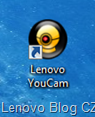
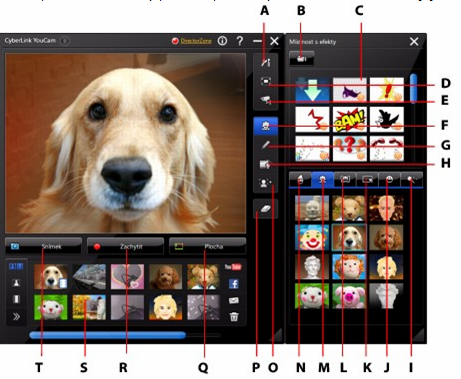
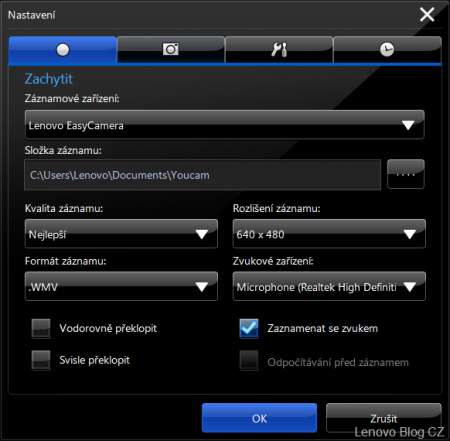
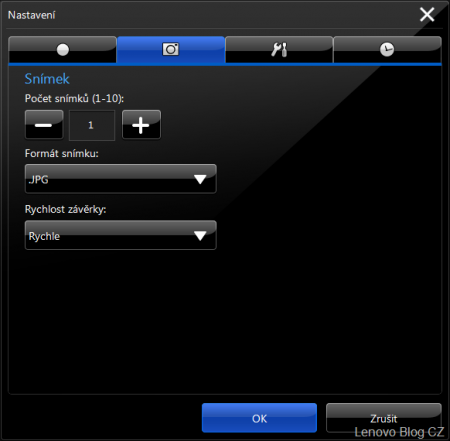
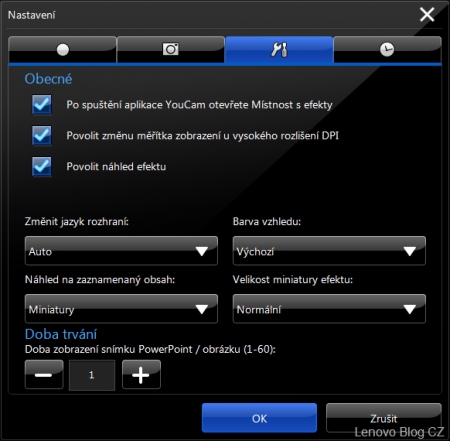
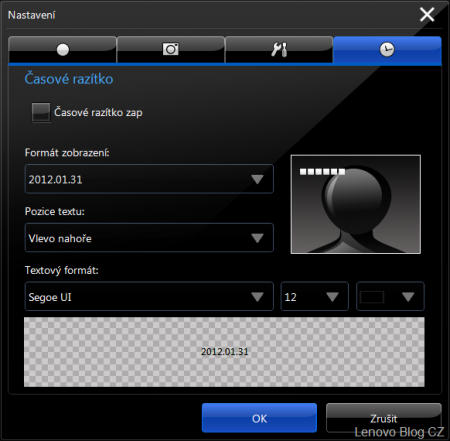






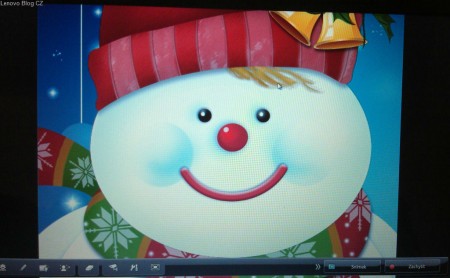
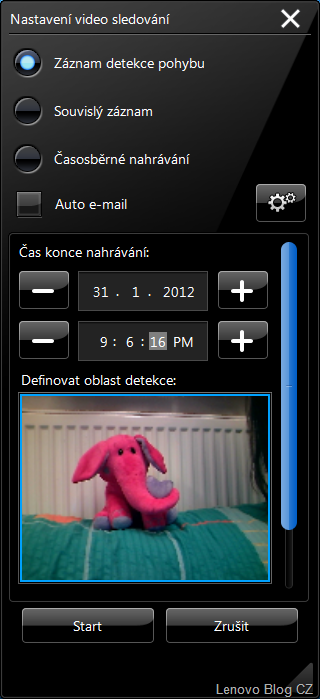
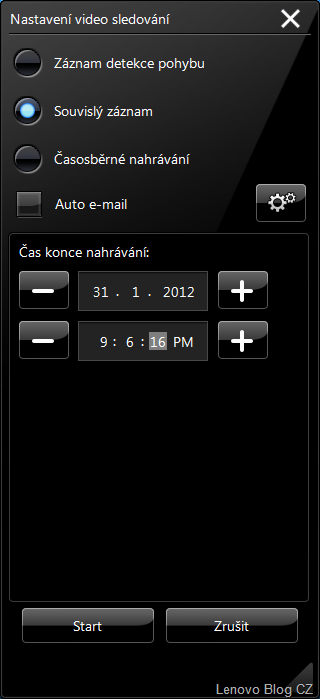
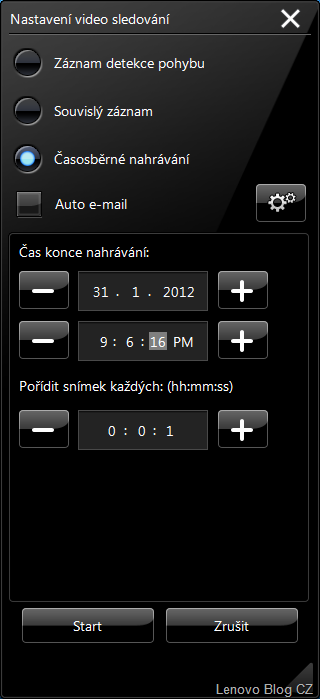
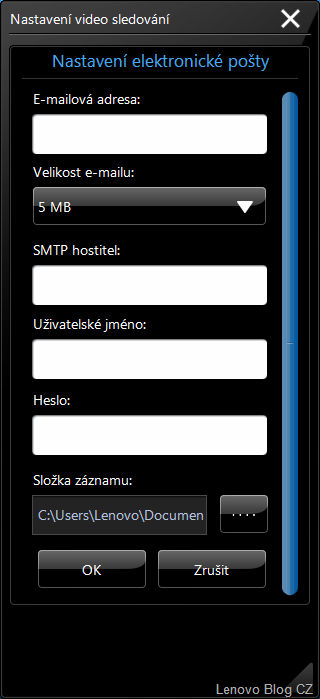









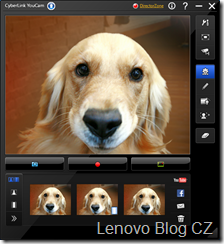








0 Komentářů